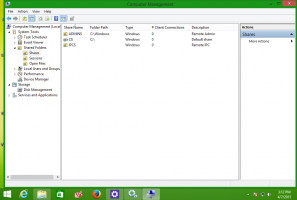Įgalinkite spalvotas pavadinimo juostas, bet palikite užduočių juostą juodą sistemoje „Windows 10“.
Anksčiau aptarėme įdomų registro patobulinimą, kuris leido jums tai padaryti spalvotas pavadinimo juostas, bet išsaugokite juodą užduočių juostą ir meniu Pradėti sistemoje „Windows 10“.. Naudodama „Windows 10 Anniversary Update“, „Microsoft“ pridėjo atitinkamą parinktį prie „Nustatymų“ programos, todėl tokią išvaizdą galite gauti vos keliais pelės paspaudimais! Pažiūrėkime, kaip tai galima padaryti.
Šiame straipsnyje minima parinktis yra nauja „Windows 10 Anniversary Update“. Kad jis veiktų, turi būti įdiegta „Windows 10 build 14316“ arba naujesnė versija.
Kaip įjungti spalvotas pavadinimo juostas, bet išlaikyti užduočių juostą juodą sistemoje „Windows 10“.
Skiltyje „Nustatymai“ yra nauja parinktis „Personalizavimo spalvos“. Tai leidžia jums įgalinkite spalvotas pavadinimo juostas, bet palikite užduočių juostą juodą sistemoje „Windows 10“.. Atlikite šiuos veiksmus.
- Atidaryk Nustatymų programa.

- Eikite į Personalizavimas -> Spalvos.
- Slinkite žemyn į puslapio apačią iki parinkties Rodyti spalvas „Start“, užduočių juostoje ir veiksmų centre. Jei norite, kad jie būtų juodi, neįjunkite šios parinkties arba išjunkite, jei ji įjungta.
- Įjunkite parinktį Rodyti spalvą pavadinimo juostoje. Ši parinktis turi būti įjungta.

- Į „Windows 10“ kūrėjų naujinimas, nustatymų puslapis atrodo kiek kitaip. Slinkite žemyn iki skilties „Daugiau parinkčių“. Rodyti šių paviršių akcentinę spalvą. Įjunkite parinktį Pavadinimo juostos ir išjungti Pradėti, užduočių juosta ir veiksmų centras. Žiūrėkite žemiau esančią ekrano kopiją.
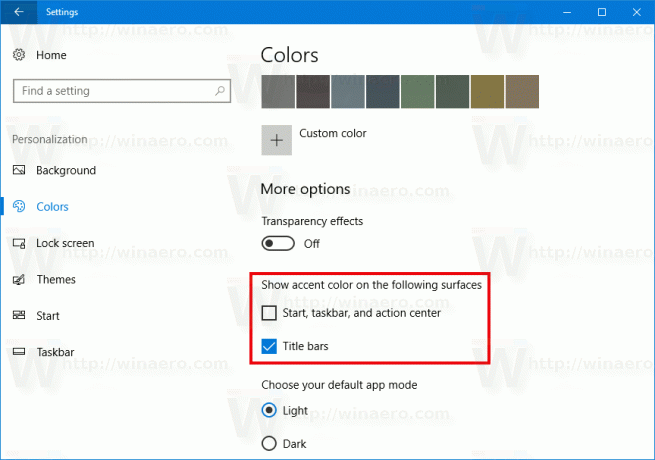
Pakeitimai bus pritaikyti nedelsiant. Pamatykite išvaizdą veikiant:
Viskas.